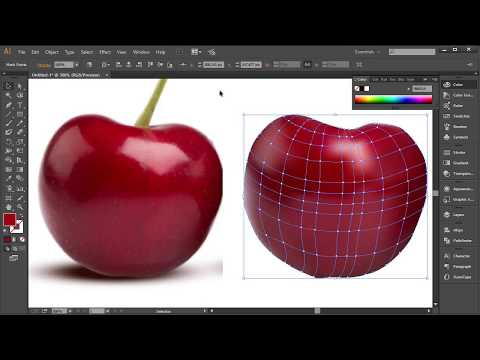Ovaj članak objašnjava kako stvoriti sjenu u Paint. NET -u, besplatnom softverskom proizvodu koji izvorno ne podržava sjene. Ovaj članak je za korisnike operativnog sistema Windows.
Koraci

Korak 1. Otvorite Paint. NET
Ako ga nemate, možete ga preuzeti sa

Korak 2. Pritisnite Datoteka i odaberite Otvori

Korak 3. Odaberite željenu sliku

Korak 4. Podignite čarobni štapić iz prozora alata i odaberite pozadinu slike
Sada pritisnite Ctrl +A i pritisnite Delete. Ovo će ukloniti pozadinu.

Korak 5. Idite na Effects, odaberite Photo i kliknite Glow

Korak 6. U prozoru Glow postavite željene vrijednosti
Možete podesiti radijus, svjetlinu i kontrast.

Korak 7. Odaberite cijelu sliku i kopirajte je
To možete učiniti pritiskom na Ctrl + A, a zatim Ctrl + C.

Korak 8. Idite na Datoteka i kliknite Novo

Korak 9. Pritisnite OK

Korak 10. Idite na Slojevi i odaberite Dodaj novi sloj

Korak 11. Idite na Uređivanje i odaberite Zalijepi
Sada imate sliku sa sjenom.
Savjeti
- Nemojte pretjerivati u elegantnim efektima. Jednostavno je skoro uvijek dobro. Niko ne voli pretrpane slike.
- Dodatak za efekt sjene dostupan je za Paint. NET.
- Za manji tekst pokušajte koristiti font piksela, poput "Posjetitelj".
- Uvjerite se da imate sloj transparentnosti za rad sjene. Možda ćete morati koristiti alat Magic Wand Tool da biste, na primjer, izbrisali neiskorištena područja JPEG -a.
- Za hladne efekte promijenite boju donjeg sloja.